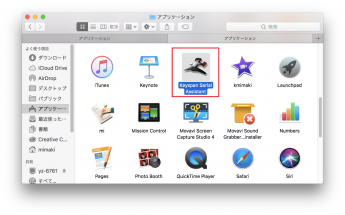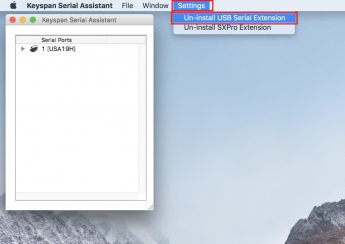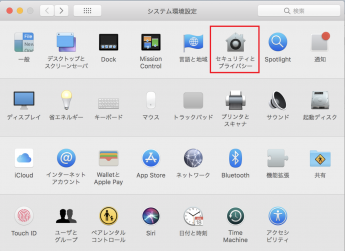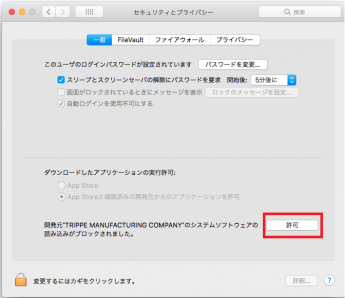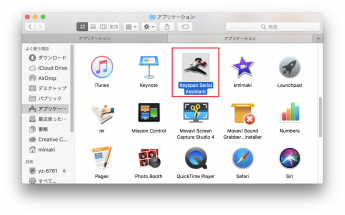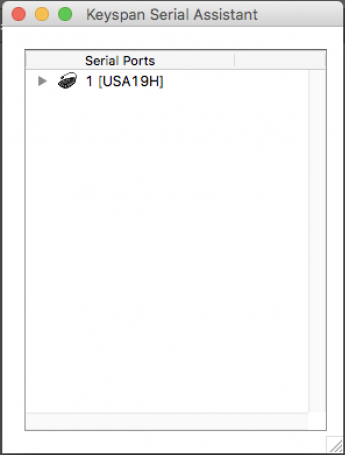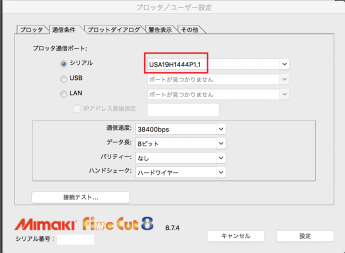macOS High Sierra(10.13)上でKeySpan USB変換アダプター(USA-19HS)が認識しない場合があります。
この場合、以下の2つの手順によりKeySpan USB変換アダプター(USA-19HS)認識を行ってください。
macOS Sierra(10.12)上で、Keyspan Serial Assistant インストール後、一度もシリアル接続を行わずmacOS High Sierra(10.13)へアップデートした場合
1.Keyspan Serial Assistantアンインストールからご確認ください。
macOS High Sierra(10.13)上で新規接続する場合
2.KeySpan USB変換アダプター認識方法からご確認ください。
1.Keyspan Serial Assistantアンインストール
手順1:[Finder]を開き、[アプリケーション]からKeyspan Serial Assistantをクリックして起動します。
手順2:メニューバーから[Settings]-[Un-install USB Serial Extension]をクリックします。
手順3:[Uninstall]をクリックします。
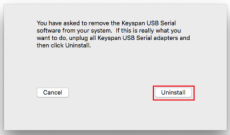
手順4:画面左下の鍵マークをクリックし、管理者権限を持つユーザー名とパスワードを入力します。
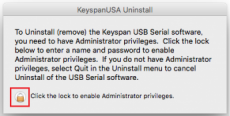
手順5:アンインストールが完了します。[OK]ボタンをクリックし、
[Finder]を開き、[アプリケーション]にあるKeyspan Serial Assistantアイコンをごみ箱にいれます。
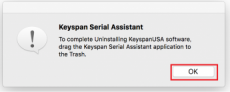
2.KeySpan USB変換アダプター認識方法
手順1:事前にPCからUSB変換アダプターを取り外してください。
手順2:TRIPP・LITE社のホームページから
Driver for USA-19HS Mac OS X 10.12 Beta (Mac OS X 10.12 and 10.13)をダウンロードし、
インストールしてください。
URL:https://www.tripplite.com/support/USA19HS
手順3:PCにUSB変換アダプターを接続してください。
手順4:[Appleメニュー]-[システム環境設定]を開き、[セキュリティーとプライバシー]をクリックします。
手順5:[一般]タブ、画面下部に[許可]ボタンが表示されていることを確認し、クリックします。
非表示の場合は1.Keyspan Serial Assistantアンインストールから行い、
2.KeySpan USB変換アダプター認識方法を手順1からやり直してください。
手順6:再起動の案内が出た場合はPCを再起動します。
手順7:PCへUSB変換アダプターを接続し、[Finder]を開き、[アプリケーション]からKeyspan Serial Assistantをクリックして起動します。
手順8:Keyspan Serial Assistantの画面に接続したUSB変換アダプターがあることを確認します。
手順9:Illustratorを起動しFineCut の[プロッタ/ユーザー設定]ダイアログを開き、[通信条件]タブの
シリアルポートにKeySpan USB変換アダプターの名前が表示していることを確認します。